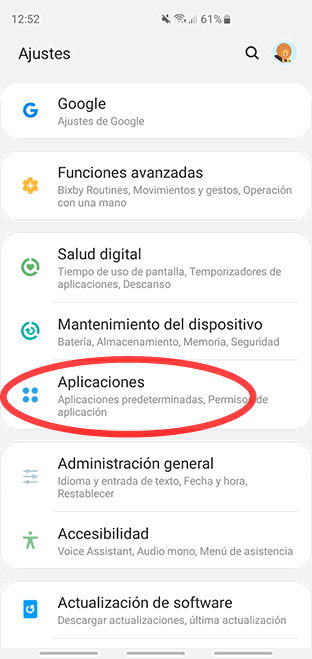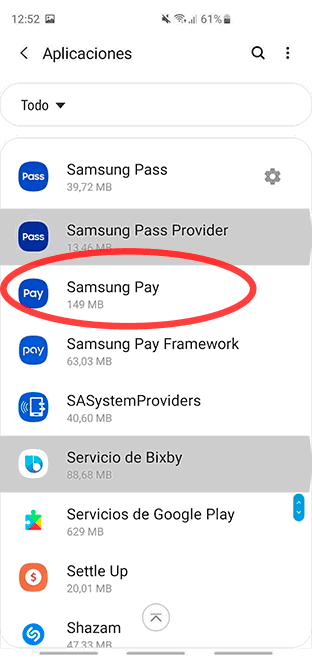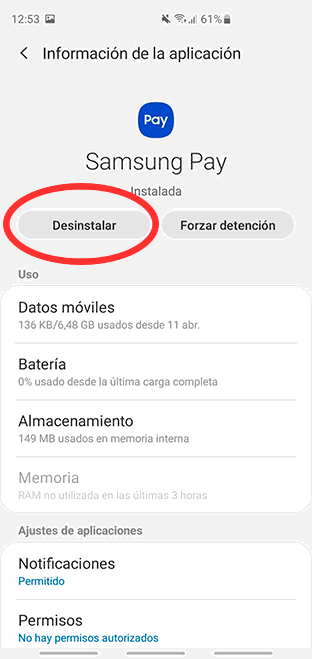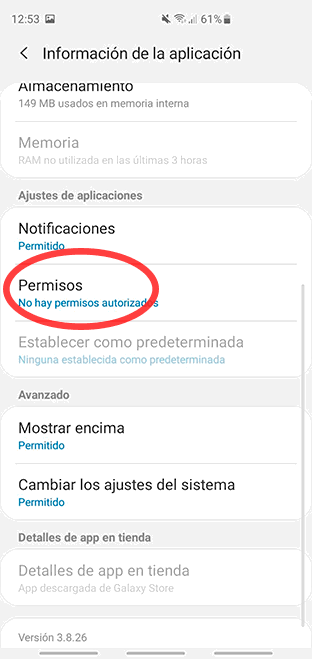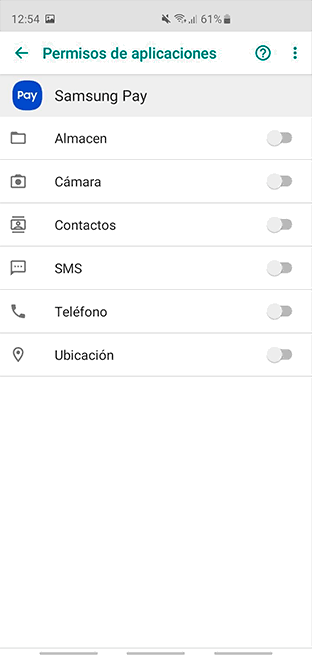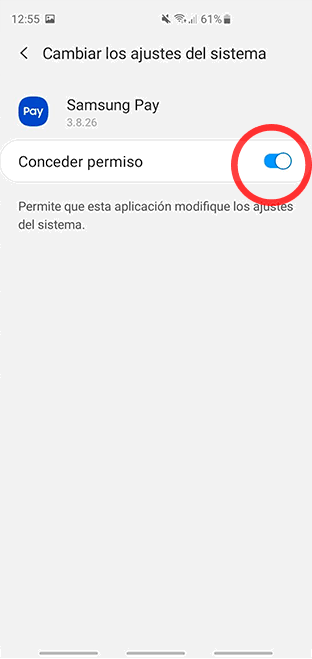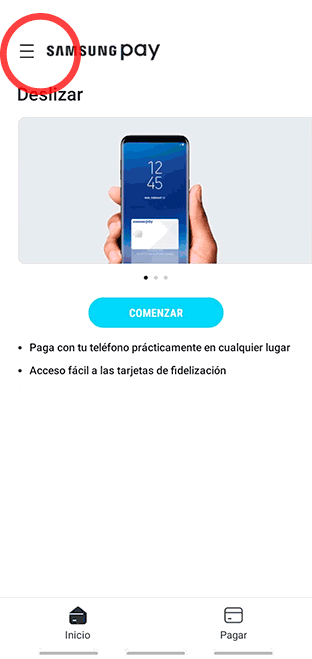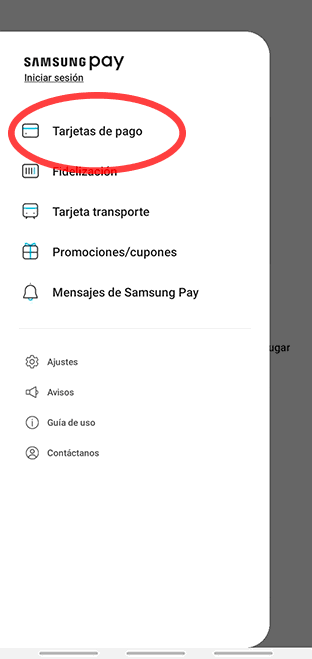Como desactivar Samsung Pay S10 y S9
AUTOR PREGUNTA #1
Hola compis. Mirad no quiero que esté activo lo de Samsung Pay en mi Galaxy S10 ni en el de mi hermano Galaxy S9. De momento no queremos eso de pagar con el móvil pero me da miedo que se pueda activar y se cobre en algún momento o algo así =S podéis ayudarme a desactivarlo?
-
4 personas más tuvieron esta duda Yo también
Esto también te interesa!
PREGUNTAS SIMILARES
#3
Desinstala la app directamente si así te quedas más tranquila y cuando la necesites pues la vuelves a poner ; )
#4
Para poder desactivar Samsung Pay tienes dos opciones básicamente, desinstalarla o bien eliminar los datos asociados. Te dejo diferentes formas para poder hacerlo.
Desinstalar Samsung Pay
- Entra de los Ajustes de tu Galaxy. Después entra en Aplicaciones,
- Ahora busca Samsung Pay y pulsa sobre ella.
- Ahora elige desinstalar para quitarlo de tu Galaxy S10 o S9.
Quitar permisos de Samsung Pay
También puedes quitarle los permisos para hacer cambios en tu teléfono y que no modifique cosas.
- Ve a Ajustes y después entra en Aplicaciones. Elige Samsung Pay.
- Ahora pulsa en la opción de Permisos
- Aquí deshabilita todos los permisos
- Si vuelves atrás también puedes entrar en Cambiar los ajustes del sistema y denegar el permiso.
Eliminar datos de Samsung Pay
La primera opción que debes hacer es eliminar todos los datos asociados a tu tarjeta de crédito y demás.
- Para poder quitar estos datos ve a la app de Samsung Pay, entra en el menú de las 3 rayas superior derecho.
- Ahora entra en Tarjetas de pago y elimina todos los datos.Para ello haz esto:
Toca sobre los 3 puntos superior encima de la tarjeta y selecciona eliminar.
Te pedirá un motivo para quitar estos datos, selecciona una opción y pulsa eliminar.
#5
Para algunas personas resulta más fácil el uso de Samsung Pay por el servicio que ofrece de cartera electrónica, sin embargo , aunque esta aplicación no haya presentado fallas hoy en día a algunas personas no le gusta pagar desde el móvil por miedo a ser hackeado o se active por accidente.
Si tu caso es este, te enseñaremos a desactivar la aplicación por medio de los procedimientos más fáciles que ofrece el dispositivo, los cuales independientemente de cual sea el equipo Samsung S10 o Samsung S9, estos procedimientos no cambiaran por que la aplicación es la misma.
- Vinculación de tarjeta
Para que la aplicación realice la acción del pagar a través del teléfono, primero debes tener una tarjeta vinculada en la misma aplicación, así que si no tienes ninguna tarjeta asociada a esta aplicación no debespreocuparte de nada, ya que ningún datobancario está ingresado en la app.
- Procedimientos para desactivar la aplicación
Hay dos procedimientos sencillos, los cuales son accediendo desde el panel de ajustes, una de las opciones y desinstalado la aplicación y sus permisos, y la otra opción se basa en eliminar los datos asociados en la aplicación, de esta manera podrás librarte del desarrollo de la aplicación desde el móvil.
Desinstalar la app
- Para esto deberás acceder al papel de “Ajustes” del dispositivo
- Una vez en el panel del dispositivo deberás buscar la sección de “Aplicaciones”
- Una vez encuentres la aplicación Samsung Pay solo presiona “Desinstalar” y automáticamente se borrará del dispositivo
Desactivar permisos
- Una vez te encuentres en ajustes deberás ingresar a la sección de “Permisos”
- Deberásdeshabilitar los permisos correspondientes a la aplicación
- En “Ajustes” del sistemas desactivar la acción de condecir permiso a la aplicación de Samsung Pay
Borrar datos asociados
- Solo deberás ingresar a la aplicación y entrar a la sección de “Menú”
- Donde dice “Tarjeta” le das a “Eliminar” y borraras todos los datos ingresados a la aplicación.
#6
Por supuesto esta herramienta de pago creada por Samsung, puede deshabilitarse en el momento que lo desees, para ello puedes utilizar dos métodos, el primero de ellos seria eliminar los datos de una tarjeta asociados a la cuenta, el otro será desinstalar la aplicación de manera definitiva.
Borrar datos
Esta alternativa te va a permitir escoger la tarjeta o las tarjetas que se encuentran vinculadas a Samsung Pay, es decir te permitirá la opción de eliminar todos los datos archivados que relacionan tu tarjeta de crédito o débito con la plataforma de la App, incluso este procedimiento de limpieza o eliminación de datos, puedes realizarlo de manera individual.
- Ingresa a la aplicación Samsung Pay
- A continuación, se abrirá un listado donde podrás ver todas las tarjetas de crédito y débito que se encuentran relacionadas con la aplicación, presiona sobre estas y de manera automática se visualizara en la parte superior de recha de la pantalla tres pequeños puntos que al seleccionarlos abrirán una lista de opciones entre las que debes escoger “Eliminar” y de esta manera borraras todos los datos de las tarjetas.
Desinstalar la aplicación
Si no te interesa utilizar la aplicación y quieres desvincular la herramienta de tu equipo sin importar el modelo, debes hacer lo siguiente:
- Ingresa a la sección de “Ajustes”
- Posteriormente selecciona “Aplicaciones”
- Luego, escoge “Samsung Pay”
- Presiona ahora el rectángulo que dice “Desinstalar”